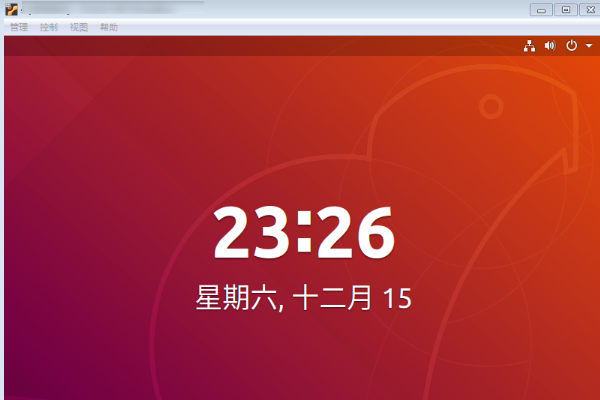1、网上下载你想要的卺肿蓦艚系统iso文件,点击软件之后,点击新建。
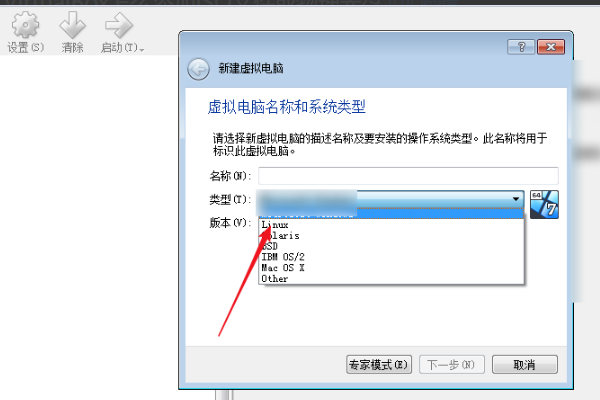
3、点击版本,选择与iso系统一样的版本。
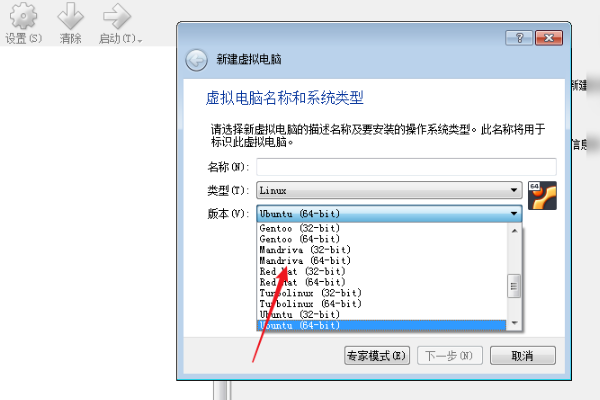
4、输入一个名,再点击下一步。
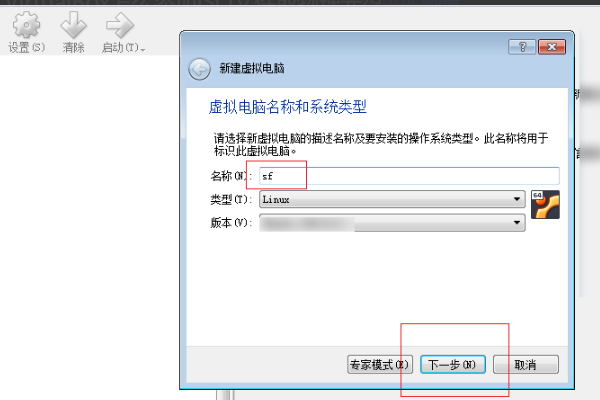
5、点击下一步,点击创建。
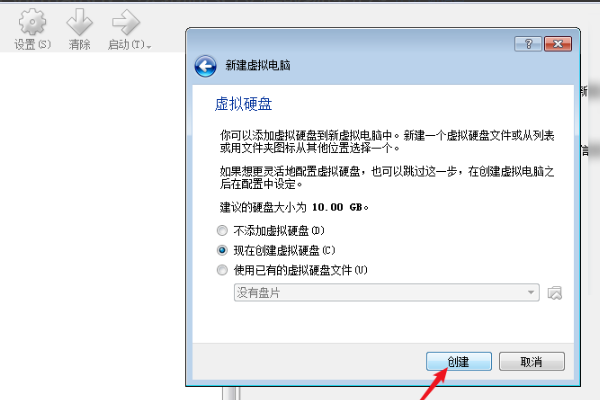
6、选择好硬盘虚拟文件类型点击下一步。
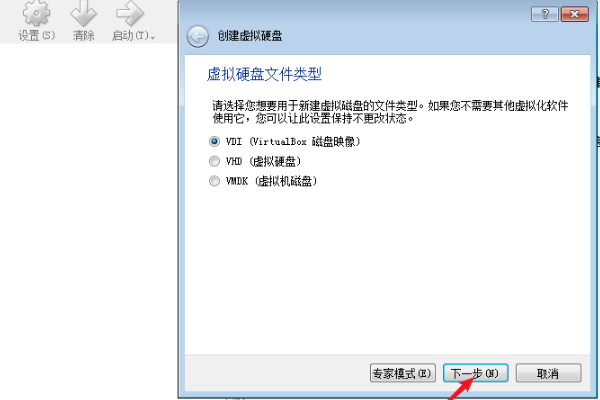
7、创建之后选择它右键选择设置。
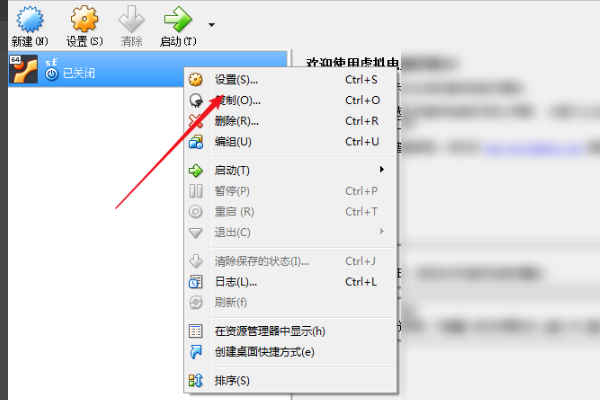
8、点击左侧的存储,点击左侧的没有盘片。
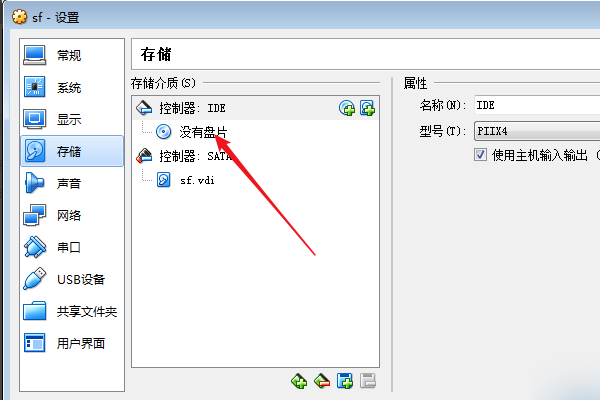
9、点击右侧的光盘,选择一个虚拟文件。
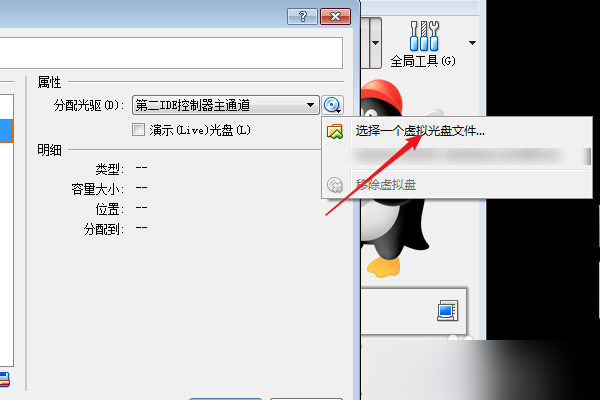
10、选择一个下载的iso文件,点击ok。
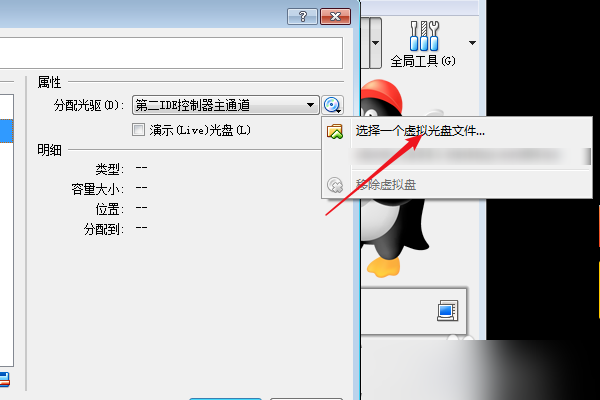
11、后选择分离启动。
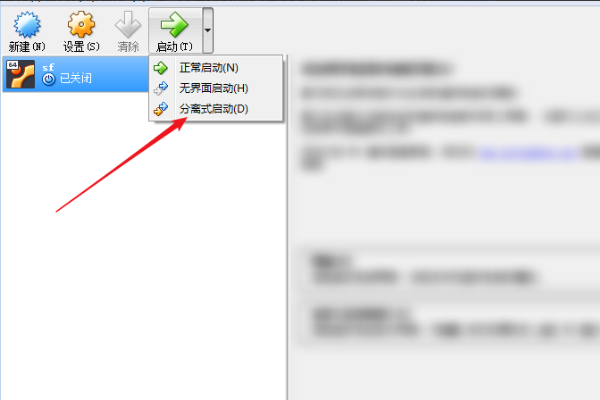
12、那么就添加好了iso文件,并且会进行系统的安装了。
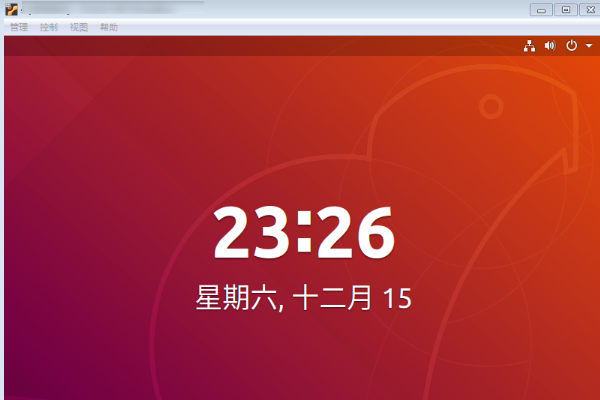
时间:2024-11-02 13:25:16
1、网上下载你想要的卺肿蓦艚系统iso文件,点击软件之后,点击新建。
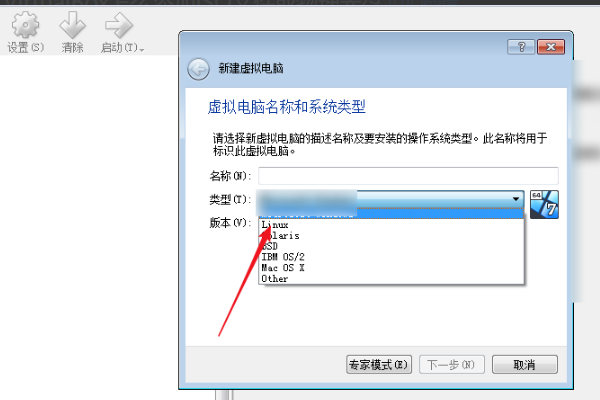
3、点击版本,选择与iso系统一样的版本。
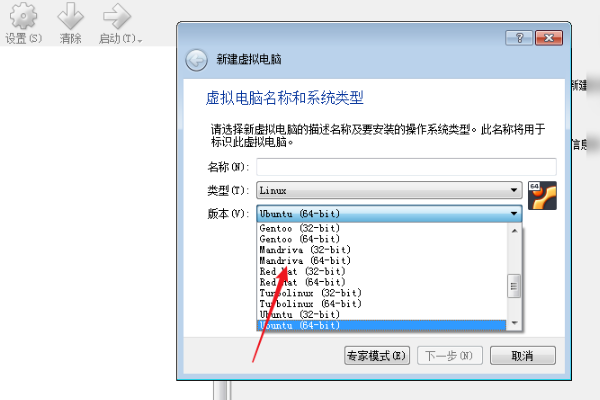
4、输入一个名,再点击下一步。
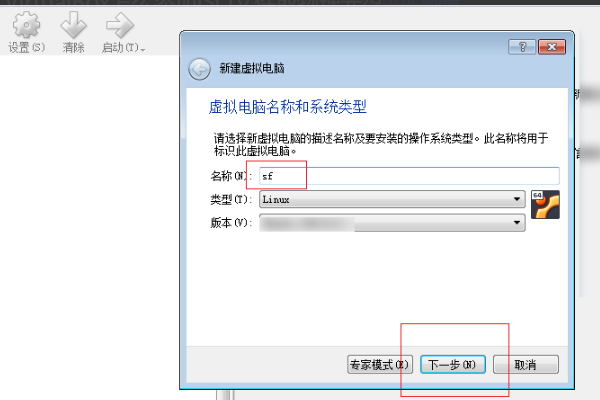
5、点击下一步,点击创建。
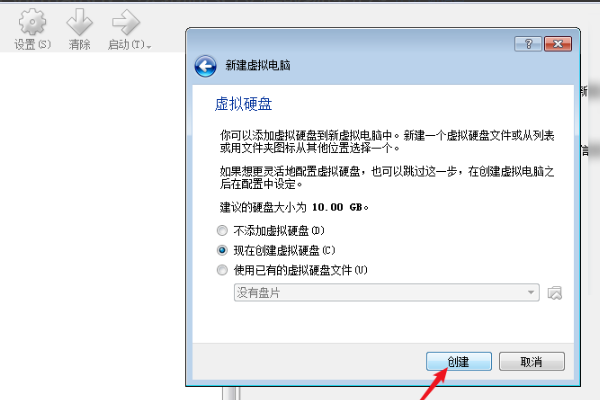
6、选择好硬盘虚拟文件类型点击下一步。
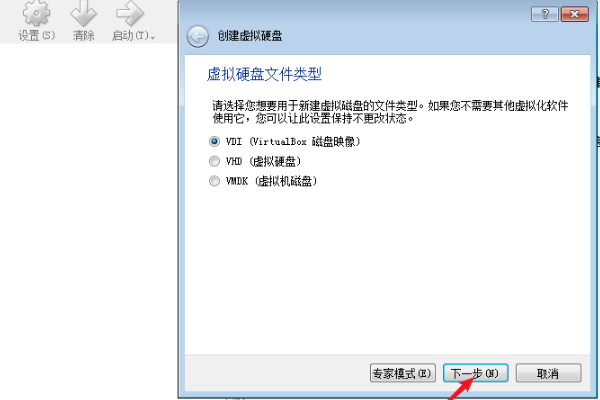
7、创建之后选择它右键选择设置。
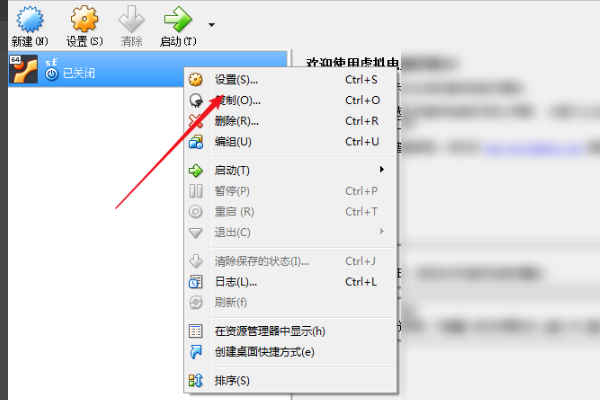
8、点击左侧的存储,点击左侧的没有盘片。
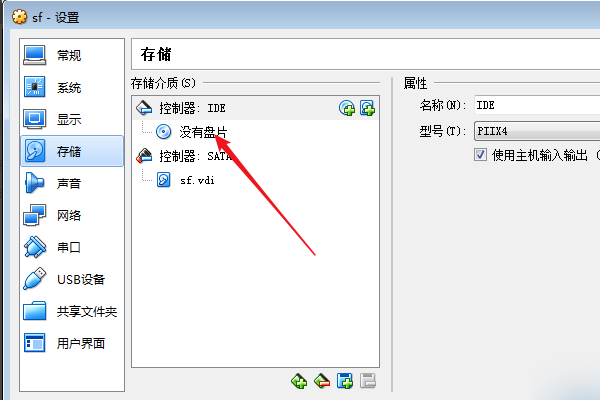
9、点击右侧的光盘,选择一个虚拟文件。
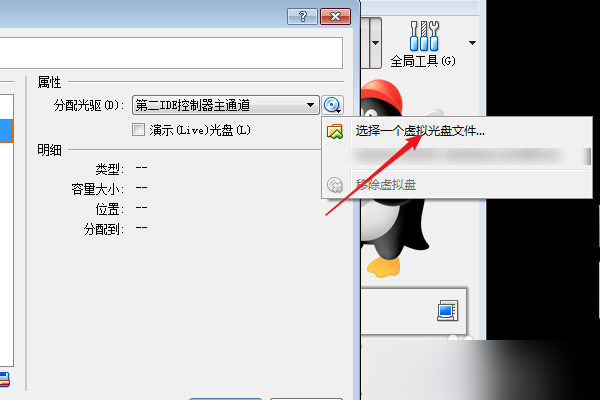
10、选择一个下载的iso文件,点击ok。
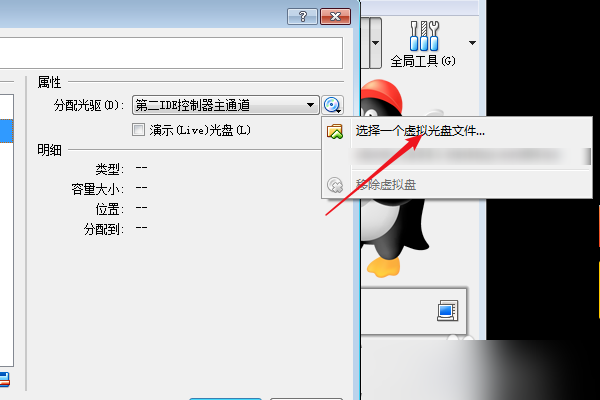
11、后选择分离启动。
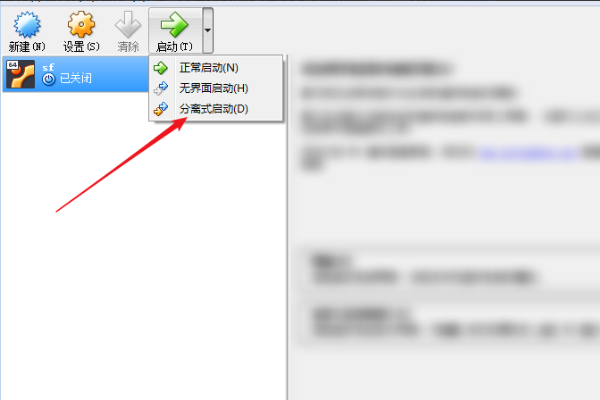
12、那么就添加好了iso文件,并且会进行系统的安装了。